如何測試電腦的電源供應器(PSU)
PSU故障是導致電腦經歷BSOD和突然崩潰的常見原因之一。因此,確保PSU的良好運作至關重要。在這篇文章中,我們將了解如何測試電腦的電源單元(PSU),以確保系統的正常運作。
測試Windows電腦的電源單元(PSU)
以下是測試電腦電源單元(PSU)的方法。
讓我們詳細地談談。
1]檢查症狀
在進行接下來的測試之前,我們需要先檢查一些症狀,以確定是否有必要進行這些測試。透過觀察這些症狀,我們可以了解PSU的健康狀況是否有問題。
- 首先,拿起一台電氣測試儀,小心地讓它接觸到你的CPU的機櫃,如果有漏電,你的PSU可能出故障了。
- 另一個症狀是你的電腦發出燒焦的氣味,如果PSU被嚴重燒毀,你會注意到冒煙,這是一種洩漏。
- 隨機關機或藍色畫面可能是由導致電壓下降的PSU問題引起的。
- 間歇性引導錯誤或崩潰是可能由PSU故障引起的問題。
- 來自電源裝置(PSU)的噪音可能是故障的跡象,例如風扇研磨或高音嗚嗚聲或嗡嗡聲。如果噪音超過了風扇的輕微嗡嗡聲,這通常是一個不好的跡象。
如果你不能從症狀中得出任何結論,請檢查下面提到的測試。
2]使用跳線測試PSU
Jumpire Wire測試不能提供您需要的有關PSU的所有信息,但它可以通知您您的設備是否處於可以操作的狀態。
為了進行測試,您需要一根6AWG或18AWG規格的跳線和一個迴紋針。請依照以下步驟進行操作。
將綠線連接到接地線並將PSU重新連接電源後,PSU風扇應開始旋轉並顯示電源指示燈,這表示PSU運作正常。若風扇未旋轉,PSU可能損壞,建議向專家諮詢或致電客服。
3]使用萬用電表測試您的PSU
一種簡單的測試電源供應器的方法是使用萬用電表。需要牢記的是,萬用電錶是一種關鍵的儀器,可用於準確測量各種電流、電壓和電阻的範圍。
您可以透過使用萬用電表測試不同引腳之間的連接性和電壓。只需將通電引腳與相鄰的接地引腳短路,然後將萬用電錶連接到地,逐一測試連接器引腳,以確保電壓正常。
4]使用PSU測試儀測試您的PSU
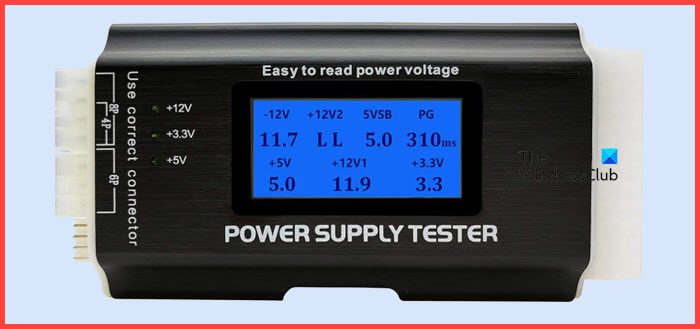
#最後但同樣重要的是,讓我們買一台PSU測試儀。它們很便宜,可以讓你測試你的PSU。您所需要做的就是插入電纜,啟動PSU,然後到達LCD螢幕。對於許多用戶來說,PSU測試儀有點吃力,但如果你不想處理煩躁的萬用電表,那就買一個PSU測試儀。
希望你能知道你的PSU是否失敗,使用這裡提到的測試之一。
以上是如何測試電腦的電源供應器(PSU)的詳細內容。更多資訊請關注PHP中文網其他相關文章!

熱AI工具

Undress AI Tool
免費脫衣圖片

Undresser.AI Undress
人工智慧驅動的應用程序,用於創建逼真的裸體照片

AI Clothes Remover
用於從照片中去除衣服的線上人工智慧工具。

Clothoff.io
AI脫衣器

Video Face Swap
使用我們完全免費的人工智慧換臉工具,輕鬆在任何影片中換臉!

熱門文章

熱工具

記事本++7.3.1
好用且免費的程式碼編輯器

SublimeText3漢化版
中文版,非常好用

禪工作室 13.0.1
強大的PHP整合開發環境

Dreamweaver CS6
視覺化網頁開發工具

SublimeText3 Mac版
神級程式碼編輯軟體(SublimeText3)
 Linux vs Windows:哪個操作系統更適合您?
Jul 29, 2025 am 03:40 AM
Linux vs Windows:哪個操作系統更適合您?
Jul 29, 2025 am 03:40 AM
Windowsisbetterforbeginnersduetoeaseofuse,seamlesshardwarecompatibility,andsupportformainstreamsoftwarelikeMicrosoftOfficeandAdobeapps.2.LinuxoutperformsWindowsonolderorlow-resourcehardwarewithfasterboottimes,lowersystemrequirements,andlessbloat.3.Li
 如何更新計算機上的圖形驅動程序
Aug 08, 2025 am 09:35 AM
如何更新計算機上的圖形驅動程序
Aug 08, 2025 am 09:35 AM
確認顯卡型號:Windows用戶通過設備管理器或dxdiag查看,macOS用戶在“關於本機”中查看圖形信息;2.推薦從製造商官網更新:NVIDIA、AMD、Intel用戶分別訪問其官網下載對應驅動,筆記本用戶優先查看品牌官網支持頁面;3.可使用Windows設備管理器進行基礎更新,但可能非最新版本;4.可選官方自動更新工具如GeForceExperience、AMDAdrenalin或Intel助手;5.更新後重啟電腦,避免使用第三方驅動更新軟件,以確保系統穩定和驅動純淨,正確更新可有效提升性
 什麼是Mac上的內核恐慌
Jul 31, 2025 pm 12:03 PM
什麼是Mac上的內核恐慌
Jul 31, 2025 pm 12:03 PM
內核崩潰是Mac操作系統遇到無法恢復的嚴重錯誤時發生的系統崩潰,通常由軟件或硬件問題引起。常見原因包括:1.有缺陷的驅動或內核擴展;2.硬件問題如內存或存儲故障;3.軟件衝突;4.損壞的系統文件;5.外設觸發。可通過黑屏或灰屏上的白字提示、系統日誌中的“kernelpanic”記錄來識別。解決方法包括:1.斷開所有外設重啟;2.通過控制台應用查看崩潰日誌;3.進入安全模式啟動;4.重裝macOS;5.運行蘋果診斷工具。偶爾發生可能是偶然,但頻繁出現則需排查軟硬件問題。
 如何使用計算機進行直播
Aug 14, 2025 pm 12:03 PM
如何使用計算機進行直播
Aug 14, 2025 pm 12:03 PM
Ensureyourcomputermeetsminimumspecs(i5/i7,8GBRAM,16GBrecommended),useaqualitywebcamorcamera,externalmicrophoneforclearaudio,properlighting,andawiredinternetconnectionwithatleast5–10Mbpsuploadspeed.2.ChoosestreamingsoftwarelikeOBSStudio,StreamlabsDesk
 了解網絡端口和防火牆
Aug 01, 2025 am 06:40 AM
了解網絡端口和防火牆
Aug 01, 2025 am 06:40 AM
NetworkPortSandFireWallsworkTogetHertoEnableCommunication whereSeringSecurity.1.NetWorkPortSareVirtualendPointSnumbered0-655 35,with-Well-with-Newonportslike80(HTTP),443(https),22(SSH)和25(smtp)sindiessingspefificservices.2.portsoperateervertcp(可靠,c
 如何將計算機用作熱點
Aug 02, 2025 am 02:55 AM
如何將計算機用作熱點
Aug 02, 2025 am 02:55 AM
OnWindows,openSettings>Network&Internet>Mobilehotspot,chooseinternetsource,setSSIDandpassword,turnonhotspot,andconnectdevicesviaWi-Fi.2.OnmacOS,gotoSystemSettings>Network>InternetSharing,selectsourceconnection(e.g.,Ethernet),chooseWi-
 筆記本電腦沒有聲音怎麼調出來?一鍵恢復蘋果筆記本沒聲音的步驟
Aug 14, 2025 pm 06:48 PM
筆記本電腦沒有聲音怎麼調出來?一鍵恢復蘋果筆記本沒聲音的步驟
Aug 14, 2025 pm 06:48 PM
筆記本電腦無聲?輕鬆排查解決!筆記本電腦是日常工作學習的必備工具,但有時會遇到無聲的困擾。本文將為您詳細分析筆記本電腦無聲的常見原因及解決方法。方法一:檢查音量及音頻設備連接首先,檢查系統音量設置是否正常。步驟一:點擊任務欄音量圖標,確認音量滑塊未處於靜音狀態,且音量大小合適。步驟二:在音量控制面板中,檢查“主音量”和“麥克風”音量設置,確保所有應用程序的音量均已正確調整。步驟三:如果您使用耳機或外接音箱,請檢查設備是否已正確連接並開啟。方法二:更新或重置音頻驅動程序過時的或損壞的音頻
 ipad沒有聲音怎麼回事顯示耳機模式(平板電腦開了音量卻沒聲音如何恢復)
Aug 14, 2025 pm 06:42 PM
ipad沒有聲音怎麼回事顯示耳機模式(平板電腦開了音量卻沒聲音如何恢復)
Aug 14, 2025 pm 06:42 PM
iPad突然無聲?別慌!這篇指南將帶你排查iPad無聲的各種原因並提供相應的解決方法,助你快速恢復聲音! iPad無聲的原因有很多,例如溫度過高、系統故障、耳機連接問題等等。讓我們一步步排查:一、檢查音頻來源首先,確認無聲是iPad本身,還是連接的耳機或藍牙設備。如果是外接設備無聲,請嘗試重新連接或重啟設備。如果是iPad本身無聲,請繼續以下步驟。二、檢查音量和靜音設置iPad無聲可能是因為音量意外調低或靜音開啟。請嘗試:長按音量增加鍵,查看音量是否已調至最低。檢查iPad是否處







